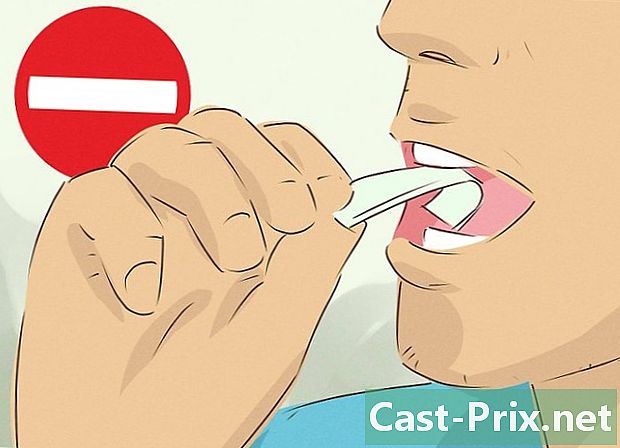Како проверити верзију Јава на Мацу
Аутор:
Robert Simon
Датум Стварања:
15 Јуни 2021
Ажурирати Датум:
1 Јули 2024

Садржај
- фазе
- 1. метод Проверите подешавања система
- 2. метод Проверите верзију на веб локацији Јава
- Метода 3 Добијање информација помоћу терминала
Може се догодити да за покретање одређеног софтвера треба одређена верзија Јава окружења на рачунару. Верзију Јава инсталирану на вашем Мац-у можете лако проверити помоћу поставки система, путем веб локације Јава или једноставније наредбе на терминалу рачунара.
фазе
1. метод Проверите подешавања система
-
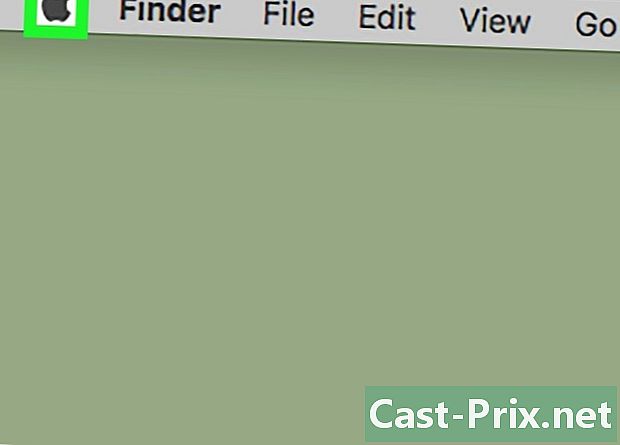
Кликните на икону
са Мац рачунара. Ова икона јабуке налази се у горњем левом делу линије менија на рачунару. Ово ће отворити падајући мени. -
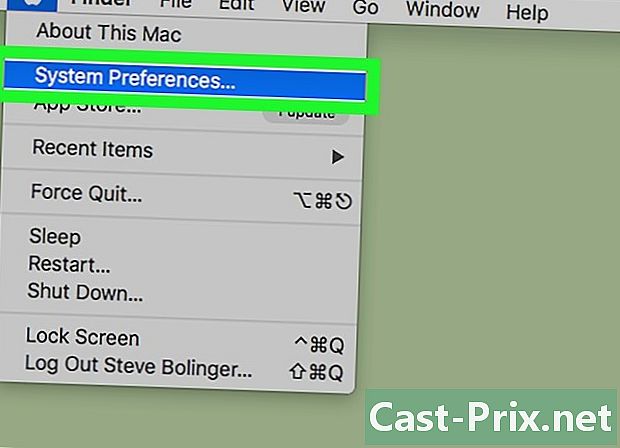
Кликните на означену опцију Систем Преференцес. Ова опција се налази на другој позицији у падајућем менију. -
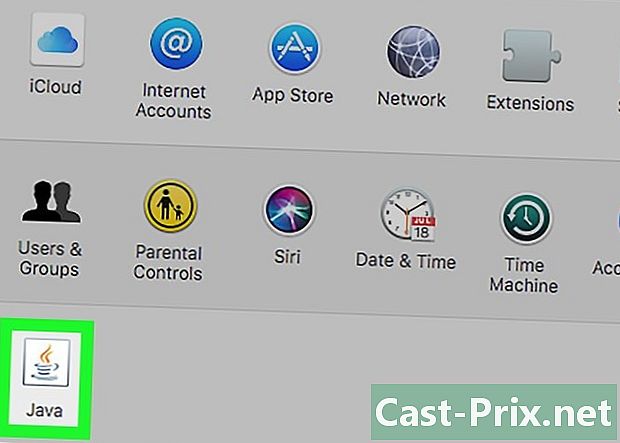
Кликните на икону Јава. Ова икона представља шољу наранџасте и плаве кафе. Овај клик ће отворити Јава Цонтрол Панел у новом прозору.- Ако не видите његову икону, то значи да Јава окружење није инсталирано на вашем уређају.
-

Кликните на дугме Ажурирај у врху екрана. Прозор који ће се приказати обавестиће вас о броју верзије Јава инсталиране на вашем рачунару и ако постоји потреба за ажурирањем.- Ако је за ваш систем доступна Јава исправка, следите упутства која ће вам бити дата да инсталирану верзију доведете на препоручени ниво за ваш систем. Такође можете да потврдите поље у којем се помиње Аутоматски проверите да ли постоје исправке. На овај начин ваша верзија Јава ће се аутоматски ажурирати чим буде доступна исправка.
2. метод Проверите верзију на веб локацији Јава
-
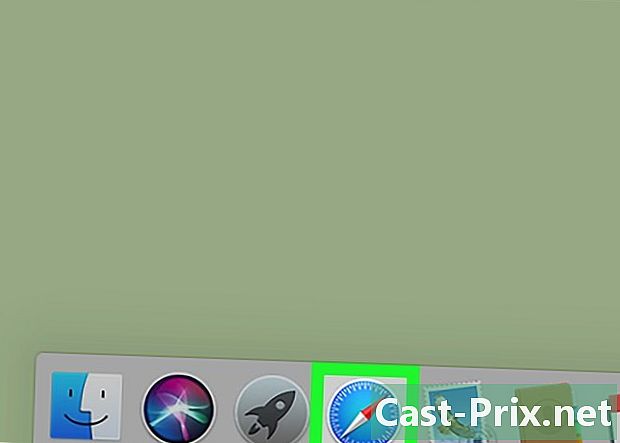
Отворите прегледач Сафари на Мац рачунару. Прегледник је представљен иконом која симболизује плави компас на траци са задацима. -
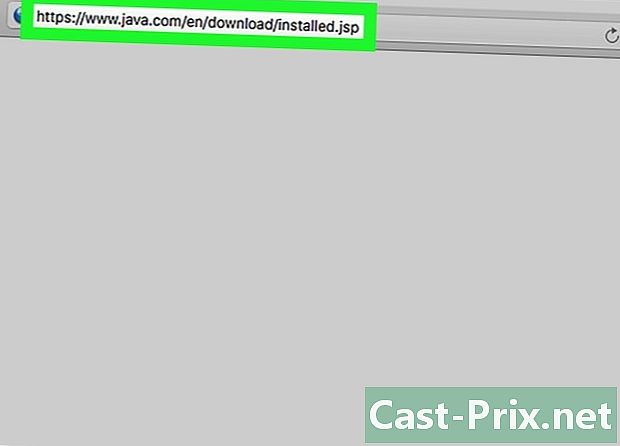
Иди на Јава веб локација. уђите
хттпс://ввв.јава.цом/ен/довнлоад/инсталлед.јсп у адресној траци прегледача, а затим притисните тастер улазак ваше тастатуре. -
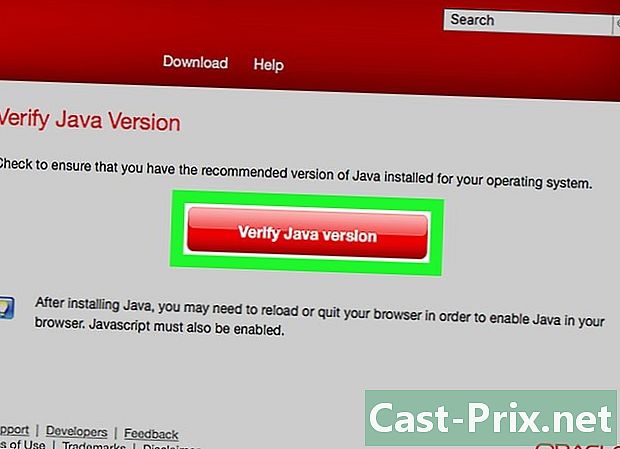
Кликните на Проверите верзију Јава. Ово црвено дугме је у средини странице. Кликом на њега отвориће се прозор са питањем да ли се слажете са покретањем Јаве на овој страници. -
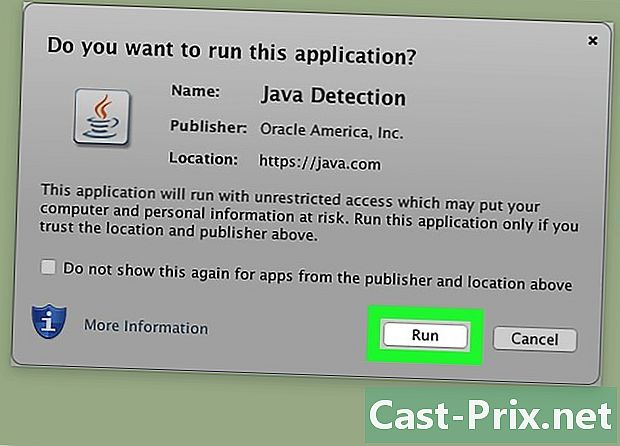
Кликните на Покрените Јава, да потврдим. Веб локација ће сама открити верзију Јава која се изводи на вашем систему и препоручиће вам да је ажурирате ако је потребно.
Метода 3 Добијање информација помоћу терминала
-
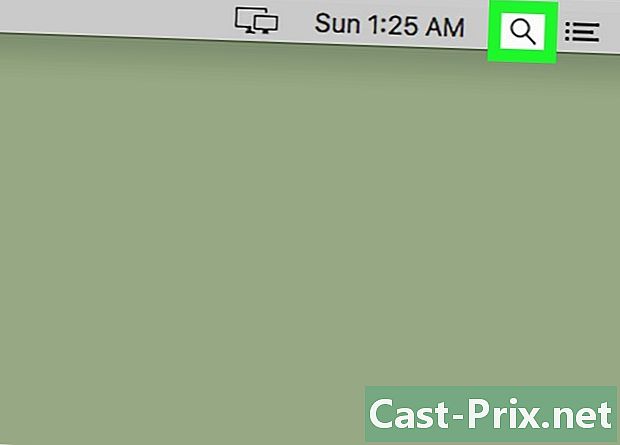
Кликните на икону Спотлигхт
. Налази се у горњем десном углу траке вашег менија. Видећете траку за претрагу која ће вам омогућити да пронађете терминал на рачунару. -
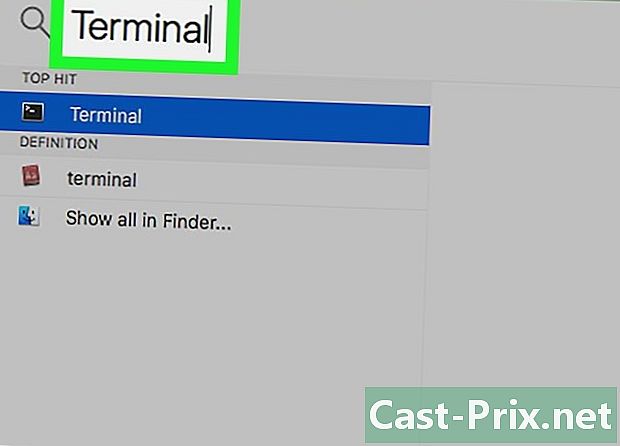
унети терминал у траци за претрагу. Испод траке за претрагу видећете резултате који одговарају току вашег куцања. -
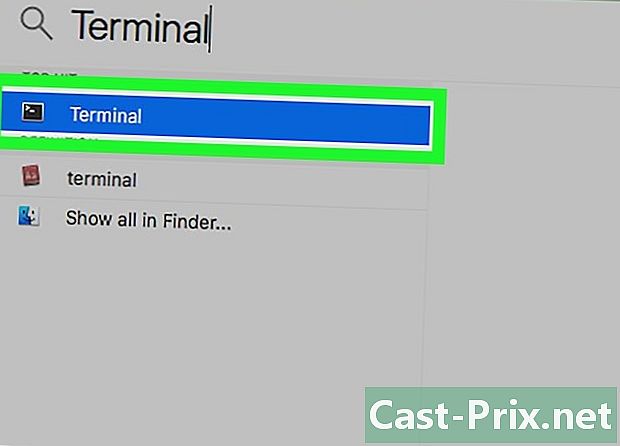
Двапут кликните на терминал
. Ова икона представља малу црну кутију која садржи командни редак у горњем десном углу. Ова акција ће отворити контролни терминал вашег Мац рачунара. -
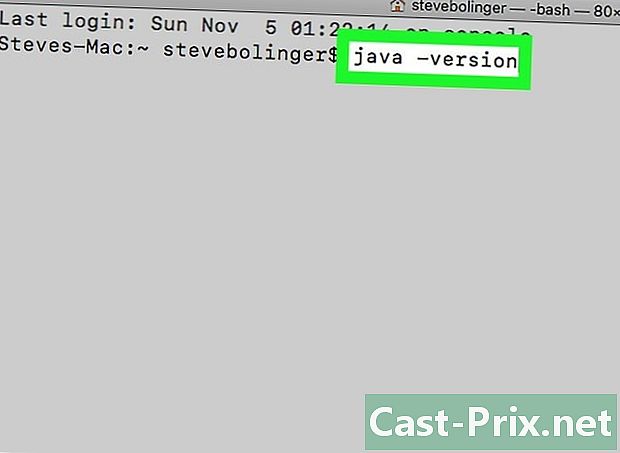
унети јава -верзија затим притисните тастер улазак. Ова наредба ће на терминалу приказати број верзије Јава инсталирану на вашем рачунару.